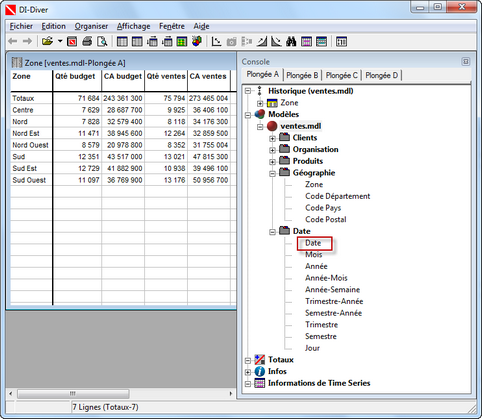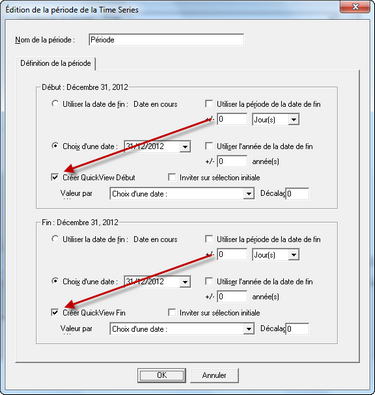Supposons que nous partons de la vue suivante :
Nous souhaiterions pouvoir filtrer les champs sommes sur une période temporelle dont les bornes de début et de fin seraient contrôlées par l'utilisateur au moyen de QuickViews.
Pour cela, il faut lancer l'assistant TimeSeries en cliquant sur Edition>Panneau de configuration Time Series.
La boite de dialogue Panneau de configuration Time Series s'ouvre. Cliquer sur le bouton Ajouter... . La boite de dialogue Général s'affiche. Dans la zone Dimension temporelle, choisissez la dimension souhaitée (dans notre cas : Date). Cliquez sur Suivant >. La boite de dialogue Type de Time Series apparait alors. Dans la zone Périodes, cliquez sur le bouton Ajouter... . La boite de dialogue Edition de la période de la Time Series s'affiche et cochez les options comme ci-dessous :
Validez en cliquant sur OK.
Dans la zone Type de colonne de la Time Series, cliquez sur Ajouter...
La boite de dialogue suivante s'affiche :
Cliquez sur OK puis sur Suivant >. Sélectionnez alors les colonnes pour lesquelles vous souhaitez utiliser la Time Series nouvellement créée.
Cliquer sur Terminer puis sur OK.
Voici le résultat Final :
L'utilisateur peut maintenant changer les bornes de début et de fin par le biais de QuickViews.
Pour aller plus loin :
Si l'on souhaite avoir à l'affichage uniquement les colonnes filtrées par la Time Series et si l'on souhaite enlever les valeurs de Dimensions pour lesquelles il n'y a pas de données, dans notre exemple on supprimera de l'affichage les colonnes Qté budget, CA budget, Qté ventes, CA ventes et l'on effectuera une recherche avancée avec le critère suivant : NotEmpty(Qté budget Période) Or NotEmpty(CA budget Période) Or NotEmpty(Qté ventes Période) Or NotEmpty(CA ventes Période)